آموزش دستور Point برای ایجاد نقطه در اتوکد
اتوکد این جادوگر دوست داشتنی طراحی و نقشه کشی یک ابزار قدرتمند برای ترسیم نقطه ها به نام دستور Point ارائه داده است. حالا اگر بخواهید نقشه ای دقیق تر و حرفه ای تر داشته باشید لازم است نحوه استفاده از این دستور را یاد بگیرید. بیایید این بخش از آموزش اتوکد را شروع کنیم.

نقطه (Point) در اتوکد چیست؟
نقطه در اتوکد ساده ترین عنصر گرافیکی است که برای علامت گذاری مکان ها یا ایجاد راهنماها در طراحی به کار می رود. این ابزار بیشتر در طراحی های معماری و مهندسی برای علامت گذاری مرجع ها یا نشان دادن موقعیت های خاص استفاده می شود.
چرا استفاده از دستور Point؟
- دقت بالا : با مشخص کردن مختصات دقیق نقطه ای ایجاد می کنید که همیشه سر جای درستش قرار دارد.
- سادگی : به سادگی یک دستور شما می توانید نقاطی ایجاد کنید که پروژه تان را ساختارمندتر می کنند.
- کاربردهای گسترده : از نقشه برداری گرفته تا طراحی صنعتی نقاط همیشه نقش کلیدی دارند.
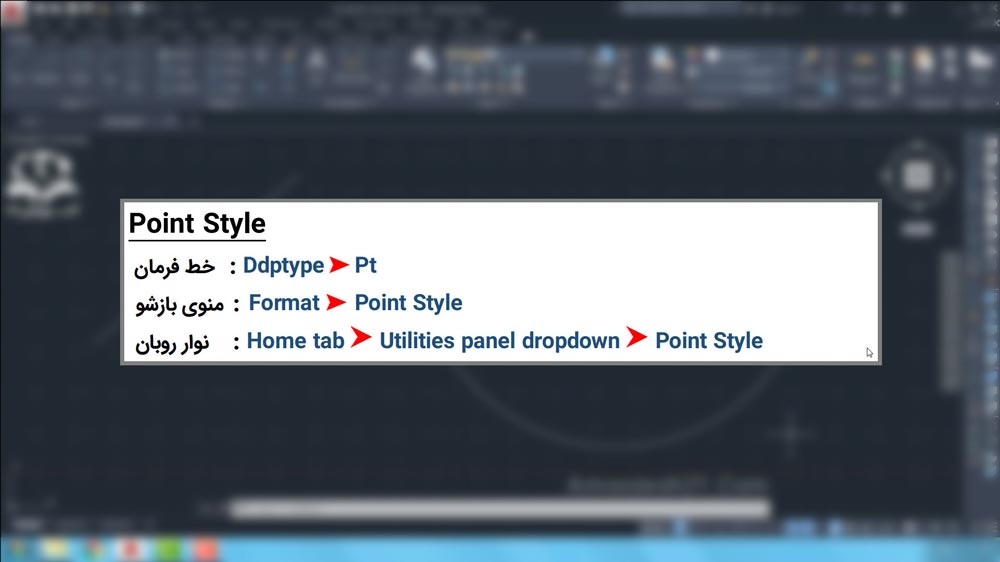
نحوه اجرای دستور Point
برای استفاده از دستور Point در اتوکد این مراحل را دنبال کنید :
۱. ورود به محیط اتوکد
برنامه را باز کرده و وارد نقشه دلخواه خود شوید.
۲. تایپ دستور
- در خط فرمان عبارت Point یا PO را تایپ کنید و Enter بزنید.
- خط فرمان از شما می خواهد مختصات نقطه را وارد کنید.
۳. تعیین مختصات
- مختصات موردنظر را به شکل (x, y) یا (x, y, z) وارد کنید.
- اگر مختصات را نمی دانید می توانید با کلیک در محیط ترسیم نقطه را تعیین کنید.
تنظیمات ظاهری نقطه ها
نقاط به صورت پیش فرض به صورت کوچک و غیرقابل مشاهده ظاهر می شوند. برای تغییر ظاهر :
- دستور DDPTYPE را در خط فرمان تایپ کنید.
- پنجره ای باز می شود که از شما می خواهد نوع نمایش نقطه را انتخاب کنید.
- یکی از سبک های موجود را انتخاب کرده و OK کنید.
جدول مقایسه تنظیمات ظاهری نقطه ها
|
نوع نمایش |
توضیحات |
|
دایره کوچک |
مناسب برای نقشه برداری |
|
ضربدر |
بهتر برای نقاط مرجع و علامت گذاری |
|
دایره توخالی |
برای پروژه های طراحی صنعتی |
استفاده از چندین نقطه با Multiple Points
اگر بخواهید چندین نقطه را سریعاً ایجاد کنید :
- دستور Point را تایپ کنید.
- گزینه Multiple را انتخاب کنید.
- مختصات چندین نقطه را یکی پس از دیگری وارد کنید.
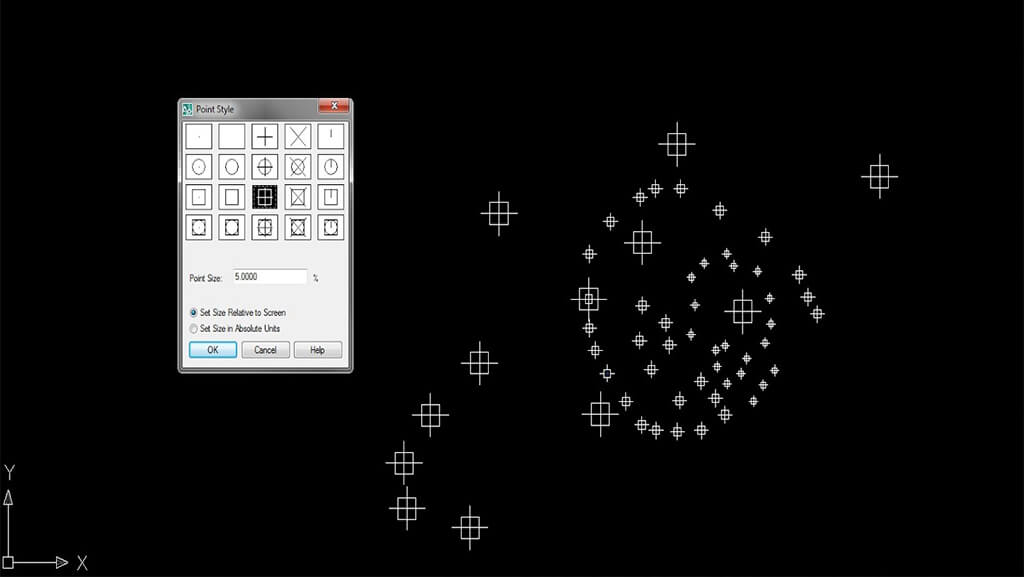
چالش ها و نکات طلایی
- چالش : نقاط در مقیاس بزرگ نقشه به سختی قابل مشاهده اند.
- راه حل : از DDPTYPE برای تغییر ظاهر نقاط استفاده کنید.
- چالش : مختصات دقیق ندارید.
- راه حل : از ابزارهای اندازه گیری و خطوط راهنما استفاده کنید.
تمرین عملی
برای تسلط بیشتر این تمرین را انجام دهید :
- یک صفحه جدید باز کنید.
- سه نقطه با مختصات (۱۰, ۱۰), (۲۰, ۲۰) و (۳۰, ۳۰) ایجاد کنید.
- ظاهر نقاط را به شکل ضربدر تغییر دهید.
نتیجه گیری
دستور Point ابزاری ساده اما بسیار کاربردی در اتوکد است که در هر نقشه برداری حرفه ای ضروری به حساب می آید. تنظیمات درست و استفاده هوشمندانه از این دستور شما را یک قدم به طراح حرفه ای تر شدن نزدیک تر می کند.
پرسش و پاسخ
سؤال ۱ : چگونه نقاط ایجاد شده را حذف کنیم؟
پاسخ : از دستور Erase استفاده کنید؛ کافی است نقاط را انتخاب کرده و حذف کنید.
سؤال ۲ : چگونه نقاط را دقیقاً در مختصات دلخواه ایجاد کنم؟
پاسخ : هنگام تایپ دستور مختصات دقیق را به صورت (x, y, z) وارد کنید.
سؤال ۳ : آیا می توانم نقاط را گروه بندی کنم؟
پاسخ : بله می توانید نقاط را انتخاب کرده و از دستور Group برای گروه بندی آن ها استفاده کنید.
شما چه سؤالی دارید؟ نظرات و سؤالات خود را با ما در میان بگذارید تا این مقاله هرچه بهتر شود. 😊